Rumah >masalah biasa >Apakah yang perlu saya lakukan jika sistem win7 saya sentiasa dimulakan semula secara automatik?
Apakah yang perlu saya lakukan jika sistem win7 saya sentiasa dimulakan semula secara automatik?
- WBOYWBOYWBOYWBOYWBOYWBOYWBOYWBOYWBOYWBOYWBOYWBOYWBke hadapan
- 2023-06-29 12:48:155704semak imbas
Apakah yang perlu saya lakukan jika sistem win7 sentiasa dimulakan semula secara automatik? Kongsi penyelesaian kepada masalah yang sistem win7 sentiasa dimulakan semula secara automatik. Sesetengah pengguna telah menghadapi masalah bahawa komputer dimulakan semula secara automatik apabila ia dimulakan.

Tutorial menyelesaikan masalah yang sistem win7 sentiasa dimulakan semula secara automatik
1. Klik kanan komputer pada desktop dan pilih Properties.

2. Kemudian klik Tetapan Sistem Lanjutan.
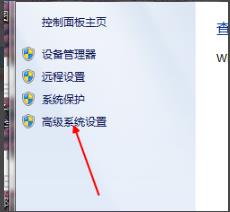
3. Klik Lanjutan pada antara muka tetapan lanjutan.
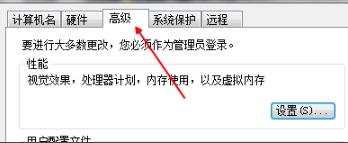
4. Kemudian klik pada tetapan di bawah Permulaan dan Pemulihan.
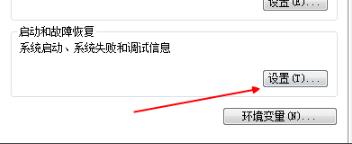
5. Batalkan mula semula automatik dan klik OK.
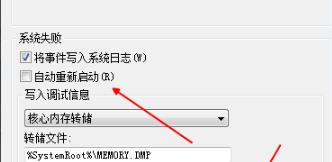
Di atas adalah keseluruhan kandungan [Apa yang perlu dilakukan jika sistem win7 sentiasa dimulakan semula secara automatik - tutorial tentang cara menyelesaikan masalah yang sistem win7 sentiasa dimulakan semula secara automatik].
Atas ialah kandungan terperinci Apakah yang perlu saya lakukan jika sistem win7 saya sentiasa dimulakan semula secara automatik?. Untuk maklumat lanjut, sila ikut artikel berkaitan lain di laman web China PHP!

